科技始终来自于人性,升级被迫于不想等待。男人不言快,但是跑得快一直是男人的梦想与浪漫。------- by 520evoli本文着重在 Thunderbolt™ 3 电脑与TVS-x72 XT NAS间10Gb高速传档的测试,身为本科系的IT从业人员,对于高端资讯产品总有不断探索的无穷欲望,在看到TVS-472 XT的具备企业级的强大性能后,便迫不及待的想来一亲芳泽,在文章开始前,先来聊聊先早在测试另外一台10Gb介面的NAS时,笔者所遇到的困局。

▍困局 :先早的NAS的测试窘境 ●●●●●●●●●●●●●●●●●●●●●●由于先早的NAS没有Thunderbolt™ 3介面,采用的方式便是屁股对屁股以10Gb网路卡对连,记得当时还到机房去借用一块Server级的DELL Dual Port 10Gb网路卡,单一张网路卡比NAS还要贵,NAS内部也没有PCIe m.2介面,仅以两颗HDD设定成RAID 1来测试实际情境,当然由于HDD的机械动作所限制,无法喂饱10Gb网路卡的介面速度,这也是档案传输的短板效应。笔者当时为了测试10Gb网路卡的效能,还特别在NAS上特别挪用了1GB RAM来设定了RAMDisk,另外也有网友大大以两颗SATA介面的SSD组成RAID 1来测试,想当然尔这两种都不是贴近使用者体验的测试方案,充其量只是表现出10Gb网路介面的能力,典型配置的NAS配置方式不会浪费占用昂贵的主记忆体,NAS上也不会用小容量SSD来占用SATA Port。
▍致敬 :电脑科学的传统套路 - 记忆体阶层管理 ●●●●●●●●●●●●●●●●●●●●●●突破:现在TVS-472 XT NAS具备了两个PCIe m.2介面,能以NVMe SSD突破天际的I/O速度来直接面对10Gb网路介面,此时此刻便可以致敬Computer Science的传统套路 - 记忆体阶层管理,本文测试情境便采用混碟模式,以WD Black NVMe SSD作为磁碟快取,而两颗组成RAID 1的WD RED PRO 10TB传统硬碟则作为主存放区,建构一个不仅有大容量,更能充分喂饱10Gb网路介面的储存环境。
 《何谓记忆体阶层管理》
《何谓记忆体阶层管理》先来段工程师才懂得笑话。
主管:「整理一下你的座位,太多东西,乱七八糟看起来就像是垃圾堆一样!」
520evoli:「书柜是主记忆体,抽屉是L2 cache,桌面是L1 cache,我这是在实作记忆体阶层管理,虽然桌面看起来乱乱的,在本质上却大大的提升拿东西的效率啊!」
主管:「那好吧,那我现在呼叫520evoli这个API,进行garbage collection。」电脑架构不断更迭,半导体制程日新月异,NAS系统存取效能却常在I/O瓶颈上,基于价位与容量上的考量,并不会完全使用地表最高速的储存装置来存放,故可以在计算机科学的许多领域皆见到阶层式记忆体的概念,磁碟快取机制就属于此种概念。
而磁碟快取机制的概念之所以能work,理论上是基于程式码或资料分布的区域特性,刚刚存取过的程式码或资料片段,在极短时间内即有可能会重复读取,此时只要在最快的储存媒体(RAM或SSD)中存放邻近资料,不必再往低速储存装置(如HDD)搜寻,就像上面冷笑话的桌面一样,刚刚看过的书就放在桌上,不用到书柜去找。
▍外接比内接快的时代:Thunderbolt 3 ●●●●●●●●●●●●●●●●●●●●●●Thunderbolt 3 向下相容 USB 3.1,更采用 Type-C实体连接埠,但是与 USB-IF 所推出的 USB规范却大尽相同。 Intel将 Thunderbolt 3 规范提交至USB Promoter Group, 企图成为USB 4的功能之一。
目前的Thunderbolt 3实际应用上,最常见的依然是外接式储存装置,无论是NAS、DAS还是外接硬碟与读卡机,个中原因正是这些装置的控制晶片,基本上都是采用PCIe和主机相互沟通。
Thunderbolt 3的实体连接埠采用最流行的USB Type-C介面,可传输USB/PCIe/DisplayPort等讯号,还支援PD(Power Delivery)在线材的传输资料与电力能力。
对于一般使用者而言,提早采用Thunderbolt 3,正表示敞开双臂迎接未来,不管Thunderbolt3会不会成为USB 4的一部分,现阶段对于Thunderbolt3的运用也不算少,而且他还比10GbE的网路介面快,等同一个超高速的外部汇流排系统,外接比内接快的时代即将来临。
▍本文大纲 ●●●●●●●●●●●●●●●●●●●●●●
1. 主角登场:TVS-472XT产品开箱
2. QNA-T310G1T产品开箱
3. Intel NUC产品开箱
4. TVS-472XT的第一次开机
5. WD Black NVMe SSD 与 WD Red Pro NAS 专用硬碟跑分测试(QTier与SSD Cache)
6. 有T2E,不用买10Gb网路卡
7. QTS的优化与APP(File、Video、Music、Photo与QSirch)
8. 买一送多的概念:ContainerStation
9. 好用的手机APP(QSync、Qfile、QVPN、Qmusic、Qremote与Acronis Mobile...等等)
10. 4K影片测试(HybridDesk Station、HD Player)
11. 混合型备份与同步( Hybrid Backup Sync)
12. TVS-472XT + 手机合体 = 0元视讯监控主机(QVR Pro)
13. 心得感想
▍主角登场:TVS-472XT产品外观 ●●●●●●●●●●●●●●●●●●●●●●
▲ QNAP TVS-x72 XT系列产品正面外观,本机体为4 bay机种,故为TVS-472XT。

▲ 产品正面右下角为电源开关、快速复制键与USB连接孔。

▲ QNAP TVS-472XT产品正面右上角的标签,标示了本产品的特性就在于八代的Intel中央处理器以及2个NVMe M.2插槽、两个Thunderbolt 3连接孔以及一个10GBASE-T连接孔。

▲ QNAP TVS-472XT背面外观,具备许多散热风扇与介面连接孔。

▲ 图面上是两个QNAP QM2 PCIe Expansion Slot,其中一个已经装上dual port的ThunderBolt 3介面卡,有闪电符号的才是ThunderBolt 3,千万不要跟USB Type-C搞混了。

▲ NAS中间有许多OnBoard的接口,最上为HDMI视讯接口,再往下为10GbE网路介面,最下方并排的为1GbE的两个RJ-45网路连接孔,以及Type-A与Type-C USB介面,记得有闪电符号的才是ThunderBolt 3,笔者一开就是是笨笨把ThunderBolt装置往Type-C USB连接孔插,找半天抓不到装置。

▲ 线材部分也是同样的道理,有闪电符号的才是ThunderBolt 3,千万不要跟USB Type-C传输线搞混了。(此线材非NAS提供)
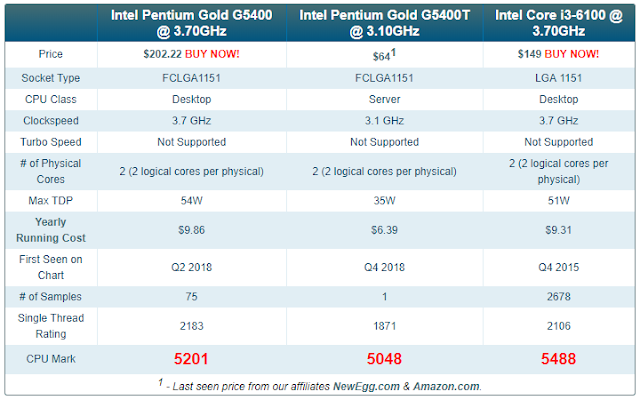
▲ TVS-472XT的处理器采用Intel® Pentium® Gold G5400T 双核心 3.1 GHz 处理器,为64-bit架构,GPU为内建的Intel® UHD Graphics 610,在PASSMark网站上查询到Pentium G5400T的相对跑分逼近第六代的i3处理器,据此约略可知G5400T相当地强。基本上i3 6100搭配Linux可以跑多快,TVS-472XT差不多就可以跑多快。
▍QNA T310G1T 网路卡产品外观 ●●●●●●●●●●●●●●●●●●●●●●
▲ 为能完整测试ThunderBolt 3的效能,这次也借到了QNA T310G1T 网路卡来测试。
[align=start] 











